ECサイト>ポンパレモール>基本設定
ポンパレモール導入マニュアル>各種設定
ECサイト側の設定を確認します
【在庫管理】
在庫管理を行う場合は、下記機能が利用できるようになっているか
ポンパレモール側で確認が必要です。
- ポンパレモール管理>各種申請>FTPアカウントの利用申請
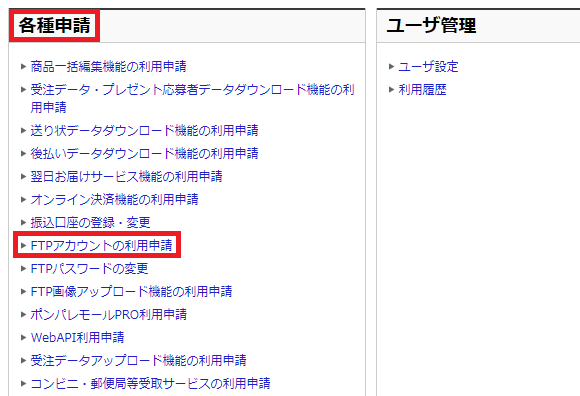
【商品管理】
商品管理を行う場合は、下記機能が利用できるようになっているか
ポンパレモール側で確認が必要です。
- ポンパレモール管理>各種申請>商品一括編集機能の利用申請
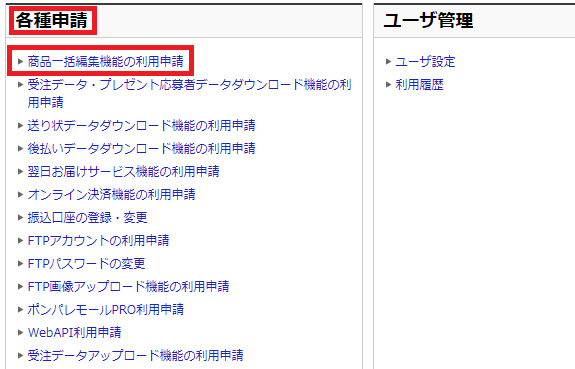
ECサイト設定でポンパレモールを登録します
- システム>共通設定>ECサイトにて、ポンパレモールを登録します
ポンパレモールの設定は下記を参考にしてください
| ECサイト名 | タテンポガイド内で使うサイト名です 管理しやすい名前を入力します |
|---|---|
| ECサイト種類 | 「ポンパレモール」を選択します |
| メールアカウント | メールアドレス設定で設定したメールアカウントを設定します ※タテンポガイドから送信する案内メール送信元のメールアドレスです |
| 自動受注メール取込区分 | メール受注取込機能を使用する際には「使用中」に設定してください |
| 自動在庫同期区分 | 在庫登録用CSVデータをポンパレモールにアップロードする際には「使用中」にします |
| 受注取込用メールアカウント | タテンポガイドサポートセンターより、メール受注取込機能転送先用に指定されたアドレスを入力します 「自動受注メール取込区分」とセットで設定します |
| 在庫同期用ログインID | 空欄で構いません |
| 在庫同期用ログインパスワード | 空欄で構いません |
| ポンパレショップログインID | ポンパレショップログインIDをご入力ください。 |
| ポンパレショップログインパスワード | ポンパレショップログインパスワードをご入力ください。 |
| ポンパレログインID | ポンパレログインIDをご入力ください。 |
| ポンパレログインパスワード | ポンパレログインパスワードをご入力ください。 |
※ポンパレモールは2段階ログインのため必ずすべてご入力ください。
タテンポガイドに必要な申請をします
| 在庫同期利用申請 |
|---|
| 費用:無料 タテンポガイドで在庫の変動があった際に、ポンパレモールへ変更後の在庫数を反映させます。ご利用の場合は、タテンポガイド「お問合せ欄」より「自動受注取込用メールアドレスの申請(自動在庫同期の申請)フォーム」より申請を行って頂きます。 自動受注メール取込・自動在庫同期開始申請 |
